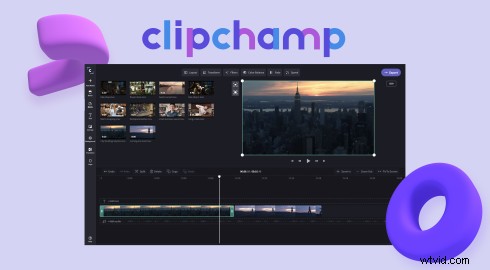
¿Quieres ahorrar un tiempo valioso al subir videos a YouTube? Sube videos cómodamente directamente a tu canal de YouTube sin salir de tu navegador con la integración de YouTube de Clipchamp.
Siga leyendo para explorar nuestra guía paso a paso sobre cómo hacer que las cargas de YouTube sean más rápidas utilizando la integración de YouTube de Clipchamp.
Cómo publicar su video de Clipchamp en YouTube
En unos pocos y sencillos pasos, cree videos de YouTube con Clipchamp y expórtelos fácilmente directamente a su canal de YouTube.
Paso 1. Haga clic en el botón Exportar
Cuando termines de editar tu video, haz clic en Exportar en la esquina superior derecha del editor.
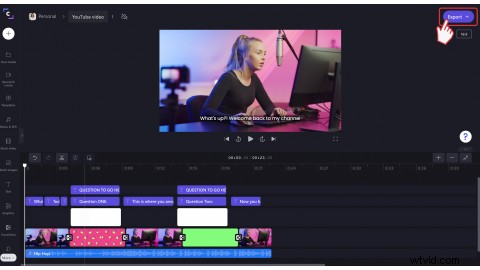
Paso 2. Seleccione una calidad de video
Haz clic en 480p, 720p o 1080p resolución de video para continuar con el proceso de exportación. Recomendamos guardar su video de YouTube en 720p, ya que es la mejor resolución para las redes sociales.
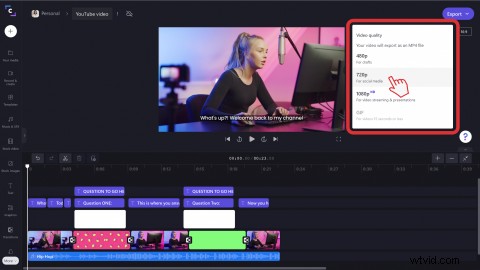
Su video comenzará a guardarse una vez que haya hecho clic en una resolución de video.
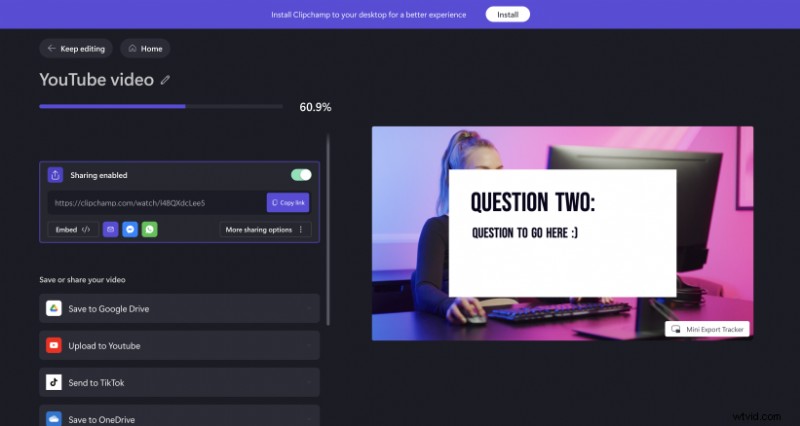
Paso 3. Comparte tu video en YouTube
Una vez que su video haya sido procesado, haga clic en Subir a YouTube botón.
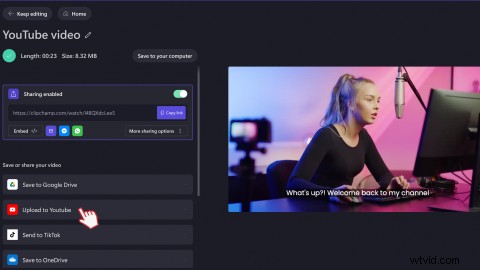
Aparecerá un menú desplegable. Haga clic en Conectarse a YouTube.
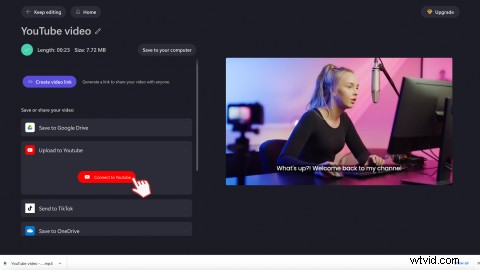
Aparecerá una ventana emergente. Haga clic en la cuenta con la que le gustaría compartir su video o inicie sesión en otra cuenta.
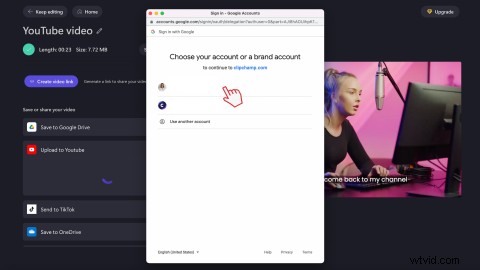
A continuación, haga clic en Permitir botón para permitir el acceso a su cuenta de Google.
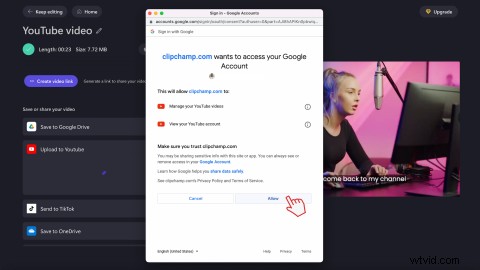
Personaliza tu video de YouTube completando el título y la descripción. Seleccione la configuración de privacidad y la categoría de su video, luego agregue cualquier palabra clave. Una vez que haya terminado, haga clic en Subir botón.
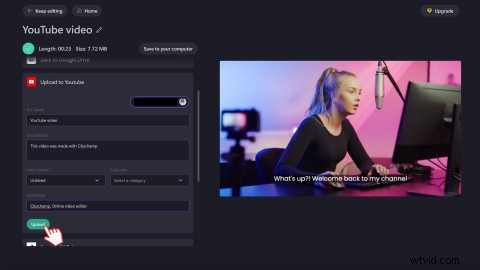
Preguntas frecuentes
¿Por qué no funciona mi subida de Clipchamp a YouTube?
Si tiene problemas para cargar desde Clipchamp a YouTube, intente eliminar todas las cookies del navegador en app.clipchamp.com relacionadas con Google y YouTube.
Para hacer esto, haga clic en el símbolo de candado en la barra de direcciones del navegador Chrome, luego haga clic en Cookies. Eliminar todas las entradas relacionadas con Google y YouTube. Cierre la ventana emergente y vuelva a cargar la página.
¿Puedo agregar etiquetas de YouTube al cargar desde Clipchamp?
Sí. Añade etiquetas de YouTube a tu descripción cuando cargues directamente desde Clipchamp.
¿Puedes subir varios videos a YouTube desde Clipchamp?
Solo puedes subir un vídeo a YouTube a la vez desde la página de exportación de Clipchamp. Sin embargo, no hay límite en la cantidad de videos que puede subir a YouTube desde su cuenta de Clipchamp, incluso si es un usuario gratuito.
¿Qué debo escribir en la descripción de mi video de YouTube?
Cuando escriba la descripción de su video de YouTube, use un lenguaje simple e incluya de qué se trata su video desde el punto de vista de SEO. Comparte una llamada a la acción fuerte, cualquier capítulo de YouTube que puedas tener y dónde los espectadores pueden enviar sus comentarios.
Así de sencillo
Cree fácilmente videos atractivos de YouTube y compártalos aún más rápido con la integración de YouTube de Clipchamp.
